Kennst du das? Jemand schickt dir eine Datei, aber statt Fotos, Dokumenten oder Videos siehst du plötzlich eine ZIP-Datei. Vielleicht hast du dich gefragt, was das ist und wie du an den Inhalt kommst. Keine Sorge, ich erkläre es dir ganz einfach!
Eine ZIP-Datei ist wie ein digitaler Rucksack, in dem mehrere Dateien zusammengepackt sind, um Platz zu sparen oder sie leichter zu verschicken. Um an den Inhalt zu kommen, musst du den Rucksack quasi „auspacken“ – oder, wie man es nennt: die ZIP-Datei entpacken.
In diesem Artikel zeige ich dir, was eine ZIP-Datei genau ist, warum sie so praktisch ist und wie du sie auf verschiedenen Geräten ganz leicht entpackst. Egal ob du am PC, Mac oder Smartphone sitzt – nach dieser Anleitung bist du bestens vorbereitet! Lass uns loslegen!
Was ist eine ZIP-Datei und wofür wird sie genutzt?

Eine ZIP-Datei kannst du dir wie eine Art virtuellen Ordner vorstellen, der Dateien und Ordner zusammenfasst und gleichzeitig komprimiert. Das bedeutet, die Dateien brauchen weniger Speicherplatz, was super praktisch ist, wenn du mehrere Dateien verschicken oder speichern willst.
Stell dir vor, du möchtest deinem Freund zehn Fotos schicken. Statt jedes Bild einzeln zu verschicken, kannst du alle in eine ZIP-Datei packen. Dein Freund muss dann nur diese eine Datei herunterladen und „entpacken“, um alle Fotos zu sehen.
Hier sind die Hauptvorteile einer ZIP-Datei:
- Platz sparen: Dateien werden komprimiert und benötigen weniger Speicherplatz.
- Bessere Übersicht: Mehrere Dateien werden in einer einzigen Datei zusammengefasst.
- Einfaches Teilen: Du kannst ZIP-Dateien leicht per E-Mail oder Cloud-Dienste verschicken.
ZIP-Dateien werden oft genutzt, um große Datenmengen zu organisieren, Backups zu erstellen oder Software herunterzuladen. Viele Programme und Spiele kommen als ZIP-Dateien, weil sie so kleiner und schneller heruntergeladen werden können.
Kurz gesagt: ZIP-Dateien machen den Umgang mit vielen oder großen Dateien einfacher und effizienter – ein kleines, aber mächtiges Werkzeug!
Warum muss man ZIP-Dateien entpacken?
Eine ZIP-Datei ist wie ein verschlossener Koffer: Alles ist drin, aber du kannst die Inhalte erst nutzen, wenn du sie auspackst. Das Entpacken sorgt dafür, dass die Dateien wieder in ihrer ursprünglichen Form verfügbar sind und von deinem Computer, Smartphone oder Tablet gelesen werden können.
Wenn du zum Beispiel ein Dokument oder ein Bild in einer ZIP-Datei erhältst, kannst du es nicht direkt öffnen. Die Dateien sind komprimiert, also „zusammengedrückt“. Durch das Entpacken stellst du sicher, dass sie wieder vollständig und funktional sind.
Hier sind einige typische Gründe, warum du ZIP-Dateien entpacken musst:
- Software installieren: Viele Programme kommen als ZIP-Datei. Entpacken ist der erste Schritt, um sie zu nutzen.
- Dateien bearbeiten: Dokumente oder Bilder in ZIP-Dateien können nicht direkt geändert werden.
- Dateien verschieben: Du kannst Inhalte aus einer ZIP-Datei erst verschieben, nachdem sie entpackt wurden.
Ohne das Entpacken bleiben die Dateien unzugänglich – wie in einer versiegelten Verpackung. Zum Glück ist der Vorgang einfach und dauert meist nur ein paar Sekunden.
Die besten Tools zum Entpacken von ZIP-Dateien
Um eine ZIP-Datei zu entpacken, brauchst du das richtige Tool. Zum Glück gibt es viele Programme, die einfach zu bedienen sind – und das Beste: Viele davon sind kostenlos! Hier eine Auswahl der beliebtesten Tools:
Für Windows
- WinRAR: Ein Klassiker, der nicht nur ZIP-Dateien, sondern auch andere Formate wie RAR oder 7z entpacken kann.
- 7-Zip: Open-Source-Tool, das leicht und effizient ist. Perfekt für Einsteiger und kostenlos verfügbar.
- Windows Explorer: Windows selbst hat eine integrierte Funktion zum Entpacken, die für einfache ZIP-Dateien völlig ausreicht.
Für macOS
- The Unarchiver: Eine kostenlose und intuitive App, die ZIP-Dateien und viele andere Formate unterstützt.
- macOS Finder: ZIP-Dateien können direkt mit dem Finder entpackt werden, ohne zusätzliche Software.
Für Smartphones und Tablets
- iOS: Die Dateien-App auf deinem iPhone oder iPad kann ZIP-Dateien direkt öffnen.
- Android: Apps wie RAR oder ZArchiver machen das Entpacken kinderleicht.
Mit diesen Tools hast du für jedes Gerät eine passende Lösung. Welche du wählst, hängt davon ab, wie oft du ZIP-Dateien entpackst und ob du zusätzliche Funktionen brauchst. Die meisten Programme sind aber so simpel, dass du schnell loslegen kannst!
So entpackst du eine ZIP-Datei unter Windows
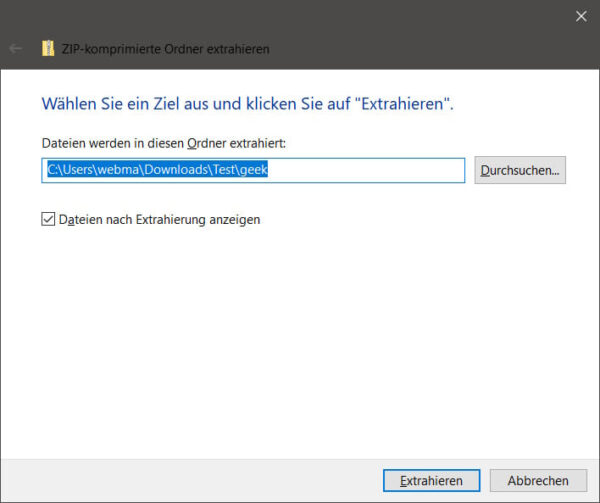
ZIP-Dateien unter Windows zu entpacken ist wirklich einfach. Du brauchst oft nicht einmal ein zusätzliches Programm, denn der Windows Explorer hat alles, was du dafür brauchst. Hier ist eine Schritt-für-Schritt-Anleitung:
- Datei auswählen: Suche die ZIP-Datei, die du entpacken möchtest, auf deinem Computer.
- Rechtsklick: Klicke mit der rechten Maustaste auf die ZIP-Datei.
- Option „Alle extrahieren…“ wählen: Im Kontextmenü findest du die Option „Alle extrahieren…“. Klicke darauf.
- Zielordner festlegen: Es öffnet sich ein Fenster, in dem du auswählen kannst, wohin die Dateien entpackt werden sollen. Standardmäßig wird ein neuer Ordner im gleichen Verzeichnis wie die ZIP-Datei erstellt.
- Entpacken: Klicke auf „Extrahieren“, und Windows erledigt den Rest.
Falls du ein externes Tool wie WinRAR oder 7-Zip verwendest, läuft es ähnlich ab: Rechtsklick auf die Datei, das Programm auswählen und den Zielordner angeben.
Mit dieser Methode sind deine Dateien schnell und sicher entpackt, sodass du sie direkt nutzen kannst. Einfacher geht’s kaum!
ZIP-Dateien auf macOS entpacken: Schritt-für-Schritt-Anleitung
Auf einem Mac ist das Entpacken von ZIP-Dateien ein Kinderspiel, denn macOS hat bereits ein eingebautes Tool, das alles automatisch erledigt. Hier ist, wie es funktioniert:
- ZIP-Datei finden: Öffne den Finder und suche die ZIP-Datei, die du entpacken möchtest.
- Doppelklick: Klicke einfach doppelt auf die ZIP-Datei. macOS entpackt sie automatisch im gleichen Ordner, in dem die ZIP-Datei liegt.
- Fertig: Der entpackte Ordner erscheint direkt neben der ursprünglichen ZIP-Datei. Darin findest du alle Dateien, die in der ZIP-Datei gespeichert waren.
Alternative: The Unarchiver nutzen
Wenn du zusätzliche Formate entpacken oder mehr Kontrolle haben möchtest, kannst du ein Programm wie The Unarchiver verwenden:
- Lade die App kostenlos aus dem Mac App Store herunter.
- Öffne die App und ziehe die ZIP-Datei hinein oder wähle sie manuell aus.
- Lege einen Zielordner fest, und die Dateien werden dorthin entpackt.
Egal, welche Methode du nutzt: Auf dem Mac ist das Entpacken schnell und unkompliziert – perfekt, auch wenn du dich nicht so gut auskennst!
ZIP-Dateien auf mobilen Geräten entpacken: iOS und Android
ZIP-Dateien auf dem Smartphone oder Tablet zu entpacken ist ebenfalls kein Hexenwerk. Sowohl iOS als auch Android bieten einfache Möglichkeiten, um ZIP-Dateien direkt zu öffnen. Hier eine Schritt-für-Schritt-Anleitung für beide Systeme:
Auf iOS (iPhone oder iPad)
- Datei speichern: Lade die ZIP-Datei in die Dateien-App herunter, falls sie per Mail oder Nachricht verschickt wurde.
- ZIP-Datei öffnen: Tippe auf die Datei. iOS zeigt dir den Inhalt der ZIP-Datei an.
- Entpacken: Drücke „Entpacken“, und die Dateien werden im selben Ordner gespeichert wie die ZIP-Datei.
Auf Android
- Passende App installieren: Android benötigt oft eine App wie RAR, ZArchiver oder WinZip. Diese findest du kostenlos im Google Play Store.
- ZIP-Datei auswählen: Öffne die App und suche die ZIP-Datei in deinem Speicher.
- Entpacken: Wähle die Datei aus, lege einen Zielordner fest und tippe auf „Entpacken“.
Beide Systeme machen das Entpacken einfach, egal ob du Fotos, Dokumente oder andere Dateien öffnen möchtest. Praktisch, wenn du unterwegs auf wichtige Daten zugreifen musst!
Häufige Probleme beim Entpacken und wie du sie löst

Auch wenn das Entpacken von ZIP-Dateien meist reibungslos funktioniert, können manchmal Probleme auftreten. Hier sind einige der häufigsten Schwierigkeiten und Tipps, wie du sie lösen kannst:
1. Die ZIP-Datei ist beschädigt
Das kann passieren, wenn der Download unterbrochen wurde oder die Datei falsch übertragen wurde.
- Lösung: Lade die Datei erneut herunter und stelle sicher, dass die Internetverbindung stabil ist.
2. Die Datei lässt sich nicht öffnen
Manchmal erkennt dein Gerät das Dateiformat nicht oder es fehlt ein passendes Programm.
- Lösung: Installiere ein zuverlässiges Entpackungstool wie 7-Zip, WinRAR oder The Unarchiver.
3. Fehlermeldung „Datei zu groß“
Einige Geräte oder Programme können große ZIP-Dateien nicht verarbeiten.
- Lösung: Nutze ein Entpackungstool, das mit großen Dateien umgehen kann, wie 7-Zip oder ZArchiver.
4. Passwortgeschützte ZIP-Datei
Falls die ZIP-Datei Passwortgeschützt ist, brauchst du das richtige Passwort.
- Lösung: Fordere das Passwort beim Absender an. Ohne das Passwort kannst du die Datei nicht entpacken.
5. Einige Dateien fehlen nach dem Entpacken
Das kann passieren, wenn die ZIP-Datei unvollständig ist.
- Lösung: Prüfe die ursprüngliche ZIP-Datei und lade sie im Zweifel erneut herunter.
Mit diesen Tipps kannst du die meisten Probleme schnell beheben und deine ZIP-Dateien problemlos entpacken.
Sicherheitstipps: Vorsicht bei ZIP-Dateien aus unbekannten Quellen
ZIP-Dateien sind praktisch, aber sie können auch Risiken bergen, besonders wenn sie aus unbekannten oder unsicheren Quellen stammen. Hacker nutzen ZIP-Dateien manchmal, um Schadsoftware zu verstecken. Deshalb ist Vorsicht geboten.
So bleibst du sicher:
- Quelle prüfen: Lade ZIP-Dateien nur von vertrauenswürdigen Webseiten oder Absendern herunter. Unbekannte Quellen können riskant sein.
- Antivirensoftware nutzen: Überprüfe jede ZIP-Datei vor dem Entpacken mit einem aktuellen Virenscanner. Viele Antivirenprogramme scannen ZIP-Dateien automatisch.
- Auf verdächtige Namen achten: Wenn der Dateiname ungewöhnlich oder unverständlich ist, solltest du die Datei nicht öffnen.
- Passwortgeschützte ZIP-Dateien hinterfragen: Wenn du ein Passwort für eine ZIP-Datei erhältst, das du nicht erwartest, könnte es sich um eine Falle handeln.
- Vorsicht bei E-Mails: ZIP-Dateien in E-Mail-Anhängen von unbekannten Absendern könnten Phishing-Versuche oder Malware enthalten. Öffne sie nur, wenn du sicher bist, dass sie vertrauenswürdig sind.
Mit diesen Tipps minimierst du die Risiken und kannst sicherstellen, dass du nur die Dateien öffnest, die wirklich ungefährlich sind. Deine Daten bleiben geschützt, und du kannst ZIP-Dateien sorgenfrei nutzen.
Alternativen zur ZIP-Datei: Andere Archivformate im Überblick
ZIP ist zwar das bekannteste Format, aber es gibt viele Alternativen, die je nach Anwendungsfall Vorteile bieten. Hier sind einige der gängigsten Archivformate und ihre Besonderheiten:
1. RAR
- Vorteile: Höhere Kompression und Passwortschutz.
- Nutzung: Ideal für große Dateien oder wenn du zusätzliche Sicherheit benötigst.
- Tools: WinRAR oder 7-Zip.
2. 7z
- Vorteile: Sehr hohe Kompressionsrate und Unterstützung für große Dateien.
- Nutzung: Perfekt für datenintensive Projekte.
- Tools: 7-Zip.
3. TAR und GZ
- Vorteile: Häufig in Linux- und Unix-Systemen genutzt, gut für Backups.
- Nutzung: Kombiniert mehrere Dateien und komprimiert sie optional.
- Tools: WinRAR, 7-Zip oder Linux-Terminal.
4. ISO
- Vorteile: Wird für CD- und DVD-Abbilder verwendet.
- Nutzung: Ideal, um komplette Datenträger zu sichern.
- Tools: Daemon Tools oder Windows-Explorer.
5. CAB
- Vorteile: Windows-eigenes Format für Softwareinstallationen.
- Nutzung: Meist automatisch von Windows erkannt.
Jedes Format hat seine Vorzüge und ist für bestimmte Zwecke optimiert. Wenn ZIP nicht das Richtige für dich ist, kannst du problemlos auf eines dieser Formate ausweichen – vorausgesetzt, dein Gerät unterstützt es!
Fazit: ZIP-Datei entpacken – Einfach und vielseitig
ZIP-Dateien sind aus dem digitalen Alltag nicht wegzudenken – ob beim Verschicken von Fotos, beim Installieren von Programmen oder bei der Archivierung wichtiger Dokumente. Wie du gelernt hast, ist das Entpacken einfach, egal ob du Windows, macOS oder ein Smartphone nutzt. Mit den richtigen Tools und etwas Vorsicht vor unsicheren Quellen kannst du sicher und effizient mit ZIP-Dateien arbeiten.
Aber das ist erst der Anfang. Hast du schon einmal mit Alternativen wie 7z oder RAR experimentiert? Diese Formate bieten dir spannende Möglichkeiten, besonders wenn du große Dateien komprimieren oder mit Passwörtern schützen möchtest.
Probier dich aus und entdecke, welche Methoden und Tools für dich am besten funktionieren. Ob du deine Daten besser organisierst oder einfach Speicherplatz sparst – ZIP-Dateien sind ein praktisches Werkzeug, das dir viele Türen öffnet.
Falls du Fragen hast oder unsicher bist, welche Software zu dir passt, probier die kostenlosen Tools aus, die wir vorgestellt haben. Es ist erstaunlich, wie schnell du den Dreh raus hast. Also, pack’s an und mach deine digitalen Daten noch besser zugänglich!










